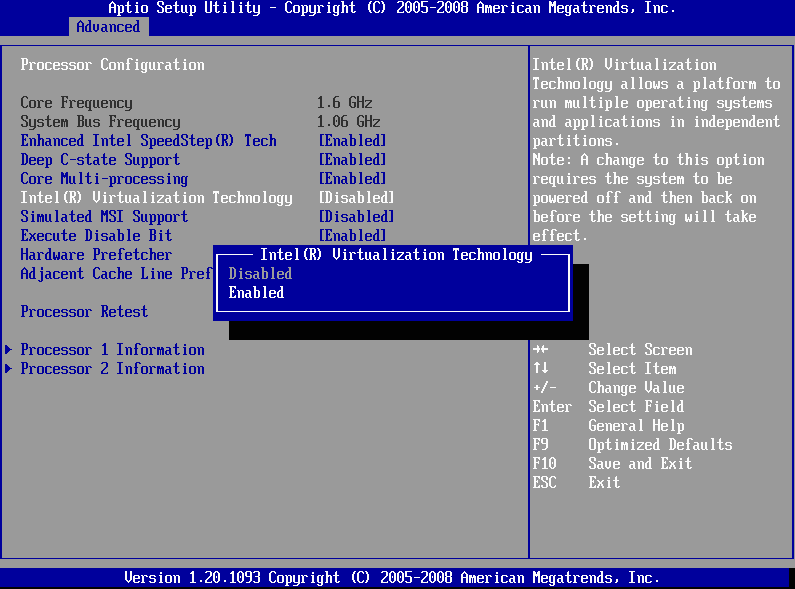वर्चुअल मशीन आपके हार्डवेयर का अधिकतम लाभ उठाने का एक बहुत ही चतुर तरीका है। एक भौतिक कंप्यूटर या सर्वर के साथ, आप कई अलग-अलग वर्चुअल मशीन चला सकते हैं। प्रत्येक वर्चुअल मशीन अनिवार्य रूप से अपना स्वयं का कंप्यूटर है, केवल अंतर यह है कि यह भौतिक हार्डवेयर के एक हिस्से पर चल रहा है, न कि सभी का उपयोग करने के लिए।
वास्तव में वर्चुअल मशीन बनाने और उपयोग करने के लिए, आपको किसी प्रकार के वर्चुअलाइजेशन सॉफ़्टवेयर या हाइपरवाइज़र की आवश्यकता होती है। आप कुछ कंप्यूटरों पर एक समस्या में भाग सकते हैं जहां आपकी वर्चुअल मशीन लॉन्च करने से इंकार कर देगी। ऐसा होने के कई कारण हो सकते हैं, हम आपको कुछ सामान्य समस्याओं के निवारण के बारे में बताएंगे।
आपकी वर्चुअल मशीन के लॉन्च न होने की समस्या का निवारण
सबसे पहले जांचना सबसे अच्छी बात यह है कि वर्चुअल मशीन के लिए हार्डवेयर में पर्याप्त उपलब्ध सिस्टम संसाधन हैं जिन्हें आप लॉन्च करने का प्रयास कर रहे हैं। उदाहरण के लिए, यदि आप 16GB RAM वाली वर्चुअल मशीन चलाने का प्रयास कर रहे हैं, लेकिन केवल 8GB RAM उपलब्ध है, तो आपकी वर्चुअल मशीन चलने में विफल हो जाएगी। आपके वर्चुअल मशीन के सिस्टम संसाधनों को कॉन्फ़िगर करने के लिए उपयोग की जाने वाली सटीक तकनीक उस सॉफ़्टवेयर पर निर्भर करेगी जिसका आप उपयोग कर रहे हैं।
जांच करने की एक और बात यह है कि आपके पास बूट करने योग्य ऑपरेटिंग सिस्टम का कोई रूप है। यह मुख्य वर्चुअल हार्ड ड्राइव पर एक ऑपरेटिंग सिस्टम हो सकता है जिसका उपयोग आपकी वर्चुअल मशीन कर रही है। यह एक "आईएसओ" डिस्क छवि भी हो सकती है, जो एक बूट करने योग्य ऑपरेटिंग सिस्टम इंस्टॉलर है।
यदि आपकी वर्चुअल मशीन अभी भी लॉन्च नहीं होगी तो संभव है कि आपके BIOS में वर्चुअलाइजेशन समर्थन अक्षम हो। वर्चुअलाइजेशन समर्थन सक्षम है या नहीं यह जांचने के लिए, Ctrl+Shift+Esc दबाकर टास्क मैनेजर खोलें। "प्रदर्शन" टैब में, नीचे-दाएं कोने में "वर्चुअलाइज़ेशन" के लिए मान जांचें। इसे "सक्षम" कहना चाहिए, यदि यह "अक्षम" कहता है तो आपको अपने BIOS में जाना होगा और वर्चुअलाइजेशन समर्थन को सक्षम करना होगा।

वर्चुअलाइजेशन समर्थन का सटीक नाम मदरबोर्ड और सीपीयू निर्माता के बीच अलग-अलग होगा। इंटेल प्लेटफॉर्म पर, इसे इंटेल वर्चुअलाइजेशन टेक्नोलॉजी या इंटेल वीटी के रूप में जाना जाएगा, वीटी में वैकल्पिक रूप से अंत में "-i", "-d" या "-x" हो सकता है, आपकी एक से अधिक प्रविष्टियां भी हो सकती हैं। BIOS. एएमडी प्लेटफॉर्म पर, वही बुनियादी नियम लागू होते हैं, लेकिन तकनीक को आम तौर पर एएमडी-वी या एसवीएम, उर्फ सिक्योर वर्चुअल मशीन तक छोटा कर दिया जाता है। वर्चुअल मशीन चलाने के लिए इन सेटिंग्स को सक्षम करने की आवश्यकता है।